विषयसूची:
- चरण 1: एक छोटा कट बनाएं
- चरण 2: एक यादृच्छिक फ़ोल्डर चुनें
- चरण 3: नाम शॉर्टकट
- चरण 4: पुनर्चक्रण बिन में शॉर्ट कट भेजें
- चरण 5: बिन खाली करें

वीडियो: विंडोज प्रैंक हटाएं: 5 कदम
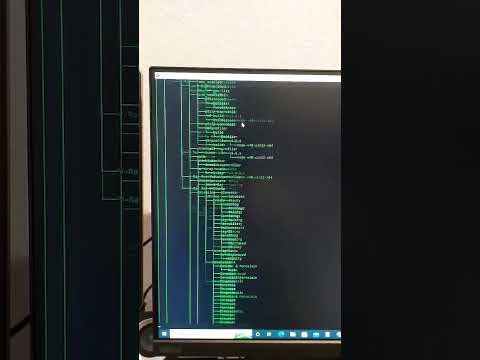
2024 लेखक: John Day | [email protected]. अंतिम बार संशोधित: 2024-01-30 09:23


यह मेरा पहला निर्देश है और यह करना बहुत आसान है। मैंने इसके साथ कुछ लोगों को बेवकूफ बनाया है।
चरण 1: एक छोटा कट बनाएं

अपने डेस्कटॉप पर राइट क्लिक करें।
नया> शॉर्टकट पर जाएं।
चरण 2: एक यादृच्छिक फ़ोल्डर चुनें


क्रिएट शॉर्टकट बॉक्स में ब्राउज को हिट करें और कोई भी फोल्डर या फाइल चुनें। यह वास्तव में कोई फर्क नहीं पड़ता।
चरण 3: नाम शॉर्टकट

आपके द्वारा फ़ाइल या फ़ोल्डर हिट करने के बाद अगला हिट करें और शॉर्टकट को नाम दें Microsoft Windows आपके पास जो भी संस्करण है.फिर समाप्त करें हिट करें।
चरण 4: पुनर्चक्रण बिन में शॉर्ट कट भेजें

शॉर्ट कट हटाएं।
ऐसा करने से पहले सुनिश्चित करें कि आपका रीसाइक्लिंग बिन खाली है।
चरण 5: बिन खाली करें



राइट क्लिक करें और रीसाइक्लिंग बिन खाली करें और एक स्क्रीन शॉट लें या कमरे में किसी को कॉल करें और उन्हें बताएं कि खिड़कियां अपने आप को हटा रही हैं।
सिफारिश की:
विंडोज ७ को विंडोज ९५ की तरह कैसे बनाएं: ७ कदम

विंडोज 7 को विंडोज 95 की तरह कैसे बनाएं: मैं आपको दिखाना चाहता हूं कि विंडोज 7 को विंडोज 95 की तरह कैसे बनाया जाए और मैंने इसे विंडोज 98 की तरह दिखने के लिए एक अतिरिक्त कदम शामिल किया है और यह उन लोगों के लिए भी है जो अपनी विंडोज 7 बनाना चाहते हैं। विंडोज 98 की तरह दिखें। उन लोगों के लिए जो विंडोज 7 को लुक देना चाहते हैं
वायर शार्क के साथ Omegle लोकेशन प्रैंक: 4 कदम
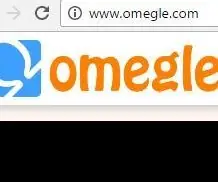
वायर शार्क के साथ Omegle लोकेशन प्रैंक: यह वह तरीका है जिससे आप किसी भी व्यक्ति की लोकेशन (संभावित) जान सकते हैं जो आपको ओमेगल वीडियो चैट से जोड़ता है। यहां हम वायर शार्क नेटवर्क विश्लेषक का उपयोग कर रहे हैं, लेकिन ऐसा करने के कई अन्य तरीके भी हैं। ओमेगल वीडियो में, वीडियो पैकेट में आईपी होता है
रेस्क्यू ऑफ-स्क्रीन विंडोज इंस्टेंट (विंडोज और लिनक्स): 4 कदम

रेस्क्यू ऑफ-स्क्रीन विंडोज इंस्टेंट (विंडोज और लिनक्स): जब कोई प्रोग्राम ऑफ-स्क्रीन ले जाया जाता है - शायद दूसरे मॉनिटर पर जो अब कनेक्ट नहीं है - आपको इसे वर्तमान मॉनिटर पर ले जाने के लिए एक त्वरित और आसान तरीका चाहिए। मैं यही करता हूं -नोट --- मैंने गोपनीयता के लिए छवियों को धुंधला कर दिया है
Arduino ऑटोमेटेड स्पाइडर प्रैंक: 7 स्टेप्स (चित्रों के साथ)
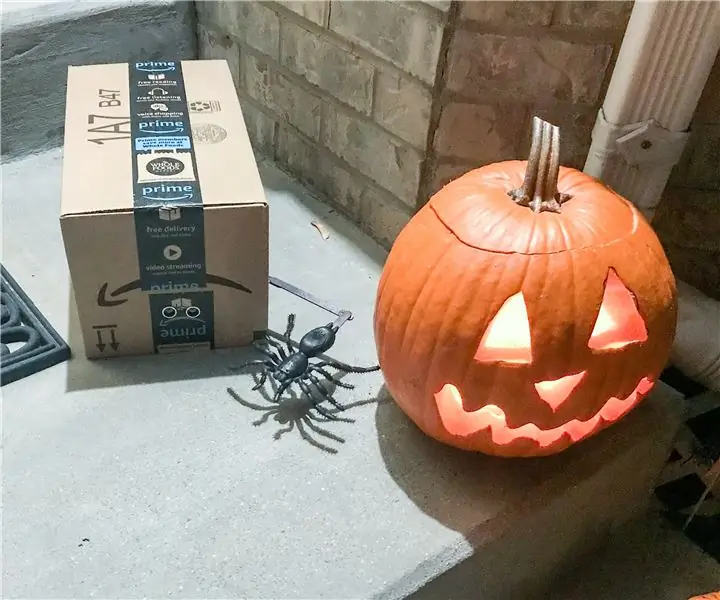
Arduino ऑटोमेटेड स्पाइडर प्रैंक: हैलोवीन से ठीक 5 दिन पहले मैंने फैसला किया कि मैं ट्रिक-या-ट्रीटर्स के लिए सामने के दरवाजे पर उपयोग करने के लिए एक शरारत करना चाहता हूं। मेरे बच्चों ने मेरे काम पर उन कैंडी बाल्टियों में से एक को देखा था जहाँ एक गति-सक्रिय कंकाल हाथ आपके हाथ को पकड़ने के लिए नीचे गिरता है जब आप पहुँचते हैं
विंडोज 2000 को विंडोज एक्सपी की तरह कैसे बनाएं: 5 कदम

विंडोज 2000 को विंडोज एक्सपी की तरह कैसे बनाएं: इस ट्यूटोरियल के दौरान, आप कुछ सॉफ्टवेयर्स की मदद से अपने बोरिंग विंडोज 2000 इंटरफेस को बिल्कुल एक्सपी जैसा बना पाएंगे। कुछ आइटम हैं जिन्हें शामिल नहीं किया जाएगा, जैसे कि नियंत्रण कक्ष की उपस्थिति और ऐसे। तुम होगे
